-
Cómo hacer que la guinga en Photoshop
-
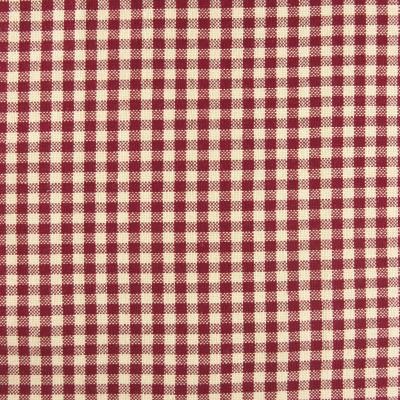
Guinga es una tela de algodón tejida con hilos teñidos para hacer un patrón a cuadros. Guinga es generalmente de color blanco, más de un color, como el rojo o el azul, pero se puede experimentar con su algodón a cuadros digital para crear nuevas combinaciones de colores. Haces de algodón barato en Photoshop mediante la creación de un único diseño de cuatro cuadrados, que luego puede ser utilizado para hacer un patrón sin costuras, que puede azulejo.Instrucciones
1 Crear un nuevo archivo de 200 por 200 píxeles de lado con un fondo blanco. Ir al menú "Ver" y luego "Reglas" para mostrar las reglas horizontal y vertical. Haga clic en la regla vertical, y mientras mantiene el botón del ratón, dibuja una línea a la altura del centro de su documento. A continuación, haga clic en la regla horizontal en la parte superior y arrastre una línea hasta el centro horizontal del documento. Si los gobernantes no se encuentran en el centro del documento, haga clic y arrastre hasta que lo hagan. El zoom para que sea más fácil ver lo que está haciendo.
2 Elige el color que desea utilizar para su algodón a cuadros haciendo clic en el color de primer plano en la paleta de herramientas. Esto abrirá el cuadro de menú "Selector de color", donde se puede cambiar el tono y la saturación del color de primer plano. Haga clic en "Aceptar" cuando haya terminado.
3 Seleccione el Marco rectangular de la paleta de herramientas. Establecer el estilo herramienta para "Tamaño fijo" e introduzca "100", tanto en los cuadros Anchura y Altura. Asegúrese de que las mediciones se expresan en píxeles, no en pulgadas! Ahora haga clic con el ratón en la parte superior izquierda de su documento. Debería ver un cuadrado seleccionado en la parte superior izquierda de 100 por 100 píxeles en dimensión o una cuarta parte de su tamaño del documento. Llenar la plaza, haciendo clic en el menú "Editar" y "llenar", y elegir un color de primer plano para el relleno. Anule la selección de la plaza.
4 Crear una nueva capa haciendo clic en "Capa" y luego "Nuevo" y "Capa". Asegúrese de que esta capa está activa haciendo clic en él en la paleta Capas. Utilice el marco rectangular y haga clic en la parte superior derecha de la imagen para realizar una selección. Rellene este campo con su color de primer plano. Anular la selección de esa casilla y haga clic en la parte inferior izquierda para crear otra selección. Llenar esto con el color de primer plano y luego anular la selección. En la paleta Capas, establecer la opacidad a "50%". Debe tener un color sólido en la parte superior izquierda, dos plazas polarizados en la parte superior derecha e inferior izquierda, y un cuadrado blanco en la parte inferior derecha. Acoplar las capas haciendo clic en "Capa" y seleccionando la opción "Acoplar imagen".
5 Seleccione toda la imagen haciendo clic en "Seleccionar" y "All". Haga clic en "Editar" y seleccione "Definir motivo." Dele a su patrón de un nombre y haga clic en "Aceptar".
6 Prueba de carretera con su patrón mediante la creación de una nueva imagen que es mucho más grande que el original. En "Editar", haga clic en "relleno" y seleccione "patrón" como opción de relleno. Su nuevo patrón de algodón a cuadros deberían aparecer en "Motivo personalizado." Seleccionar y haga clic en "OK" para llenar su nuevo documento con algodón barato.
Consejos y advertencias
- las dimensiones de su documento debe ser divisible por dos para hacer que sea más fácil para colocar sus líneas de regla.
- No se olvide de guardar el archivo cuando haya terminado con su proyecto.
